Chrome 주소 표시줄에서 입력된 도메인에 대해 HTTPS 사용
Chrome 주소 표시줄에서 입력된 도메인에 대해 HTTPS를 활성화하는 방법.
현재 버전의 Chrome에서 주소 표시줄에 도메인 이름을 입력하고 Enter 키를 누르면 브라우저는 암호화 없이 HTTP를 통해 대상 웹사이트를 열려고 시도합니다. HTTPS로 전환할지 여부는 웹사이트 소프트웨어에 달려 있습니다. Google은 Chrome 89에서 이를 변경하려고 합니다. 주소 표시줄에 입력하는 도메인을 기본적으로 HTTPS를 통해 열리게 하는 새로운 기능이 있습니다. 활성화하는 방법은 다음과 같습니다.
광고
기본적으로 프로토콜을 지정하지 않고 웹사이트 도메인을 입력하면 Chrome은 HTTP를 사용한 다음 웹사이트에서 이 암호화된 프로토콜을 지원하는 경우 HTTPS로 전환합니다. 새 플래그를 활성화하면 Chrome은 HTTPS 지원 여부에 관계없이 모든 웹사이트에 대해 일반 연결 대신 항상 HTTPS를 사용합니다. Google은 예정된 Chrome 89 릴리스에서 소수의 사용자 하위 집합에 대해 기본적으로 이 플래그를 활성화하려고 합니다. 예상치 못한 문제가 없는 한 Google은 모든 사용자에 대해 기본적으로 새 플래그를 사용하도록 설정합니다.
그러나 Google 크롬이 HTTP를 통해 HTTPS를 강제 실행한 최초의 브라우저는 아닙니다. Mozilla는 이미 Firefox 83에서 유사한 기능을 구현했습니다. "HTTPS 전용" 암호화되지 않은 모든 링크를 HTTPS로 자동 리디렉션합니다. 웹사이트가 응답하지 않으면 Firefox는 수동으로 HTTPS로 전환하는 옵션을 제공합니다.
Chrome 주소 표시줄에 입력하는 도메인에 대해 HTTPS를 활성화하는 방법은 다음과 같습니다. 이것은 베타, Dev 및 Canary 빌드에서만 작동하며 이 글을 쓰는 현재 안정적인 버전에서는 작동하지 않습니다.
Google 크롬 주소 표시줄에서 입력된 도메인에 대해 HTTPS 활성화
- 입력하다
chrome://flagsChrome의 주소 표시줄에서 - 찾기 검색주소창 - 탐색을 위한 기본 프로토콜로 HTTPS 사용
옵션. - 또는
chrome://flags#omnibox-default-typed-navigations-to-https. - 선택하다 활성화됨 옵션 이름 옆에 있는 드롭다운 메뉴에서 플래그에 대해
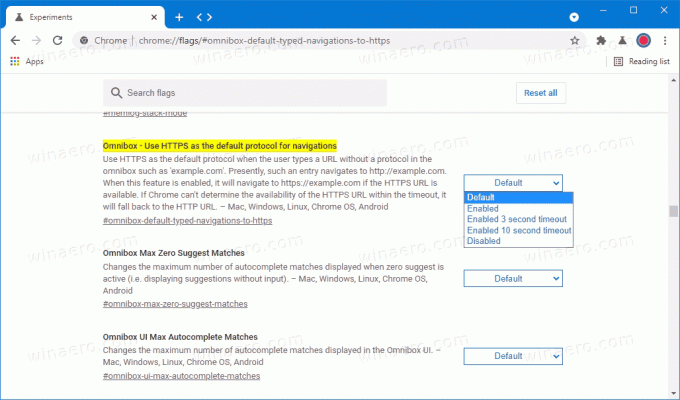
- 이제 브라우저를 다시 시작하십시오.
완료.
이 플래그를 활성화하면 여전히 암호화된 연결을 지원하지 않는 일부 웹 사이트가 중단될 수 있습니다. 이 플래그가 활성화된 상태에서 깨진 웹사이트가 발견되면 위의 가이드에 따라 비활성화하면 됩니다.
또한 위의 플래그에는 3초 또는 10초의 제한 시간 후에 Chrome이 자동으로 HTTP에서 HTTPS로 전환할 수 있도록 하는 기본 제공 대체 옵션이 함께 제공됩니다. 설정하고 싶을 수도 있습니다. 검색주소창 - 탐색을 위한 기본 프로토콜로 HTTPS 사용 이를 위해 이러한 값 중 하나로 플래그를 지정합니다.
- 3초 제한시간 활성화됨
- 10초 제한 시간 활성화됨
Chrome 89는 2021년 3월 2일에 출시될 예정입니다. 위에서 언급한 HTTPS 플래그 외에도 Chrome 89는 웹 공유 API 지원 및 수많은 내부 개선 사항. Chrome 89와 함께 제공되는 기능에 대해 자세히 알아볼 수 있습니다. Chrome 상태 페이지에서.

